

Хотите начать вести свой канал на Ютубе с нуля? Эта платформа выделяется среди конкурентов большим количеством пользователей: каждый месяц более 2 миллиардов людей пользуются своими аккаунтами. Создать профиль здесь может каждый, это довольно просто. Видеохостинг позволит вам построить личный бренд, развить небольшой бизнес, заработать на стримах, влогах и обзорах. Далее мы расскажем, как создать канал на Ютубе и настроить его для успешного продвижения.
Контент для YouTube должен отличаться высоким качеством и интересным содержанием. Чтобы улучшить видеоклип, применить интересные эффекты и добавить красивые заставки, воспользуйтесь программой ВидеоМОНТАЖ. Она позволит экспортировать результат в подходящем формате и подготовить материал для публикации на ютубе.
Содержание
1. Преимущества и возможности YouTube-канала 2. Регистрация аккаунта на Ютубе 3. Как создать канал на YouTube 4. Статистика созданного канала и видео 5. ВыводВеб-платформа предлагает большое количество возможностей для заработка и развития бизнеса. С ее помощью можно привлечь клиентов, получить оплату за рекламу или множественные просмотры вашего ролика.
Преимущества и возможности канала на YouTube:
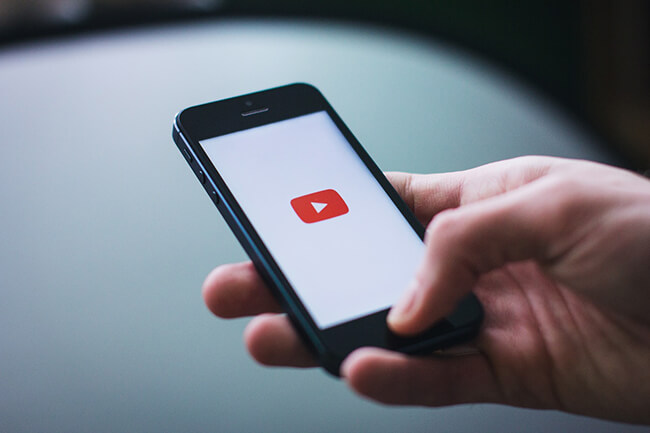
При публикации качественного видеоконтента вы сможете быстро набрать аудиторию
Для создания канала на YouTube сделайте учетную запись. Для этого есть два способа:
1. Если у вас уже есть аккаунт Google, вы можете использовать его для входа на сайт.
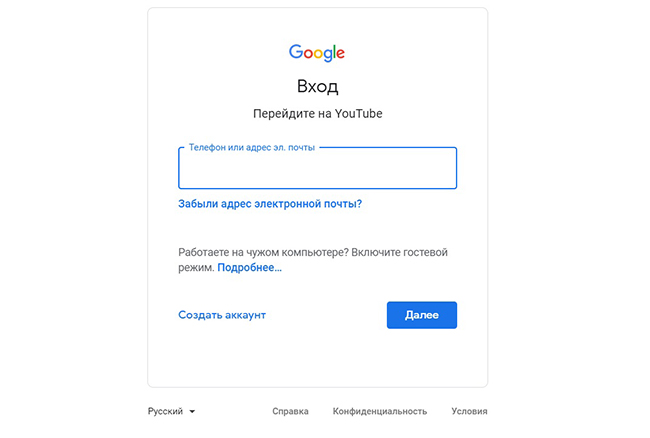
Введите адрес электронной почты или телефон
2. При отсутствии профиля Гугл его нужно создать. Для этого:
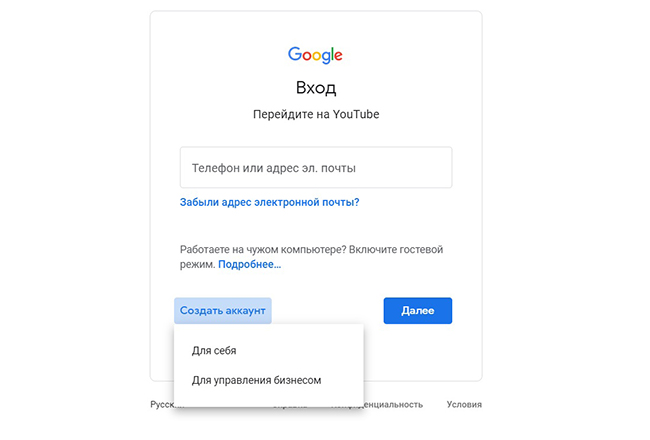
У вас будет возможность сделать личную или бизнес-учетную запись
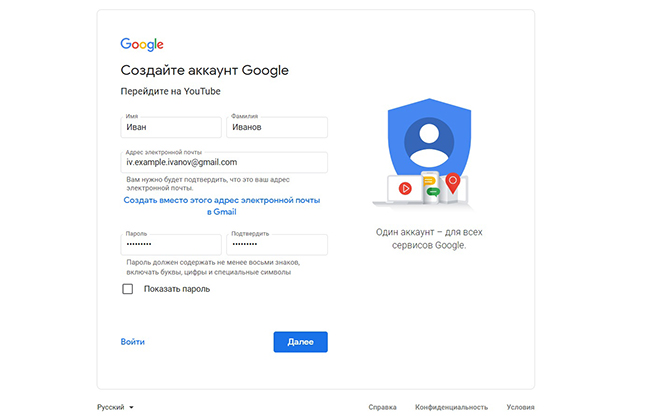
Пример заполнения
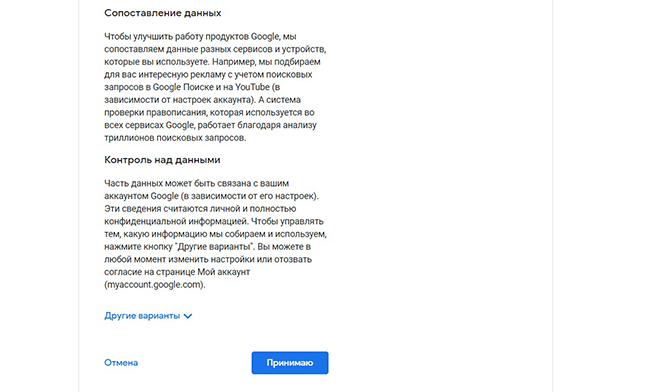
Как только вы нажали «Принимаю», все будет готово к работе
Создать Ютуб канал можно бесплатно. Для этого необходимо пройти регистрацию, выбрать имя, добавить аватарку, шапку и логотип, написать описание. Далее вы можете ознакомиться с пошаговой инструкцией по оформлению учетной записи:
Существует два типа аккаунтов:
По умолчанию первый блог будет личным. Для его создания выполните следующие действия:
1. Откройте сайт и нажмите «Войти» в правом верхнем углу. Используйте свою учетную запись Google. После входа в систему щелкните на изображение своего профиля (если вы его не выбрали, Гугл использует инициалы на цветном фоне).
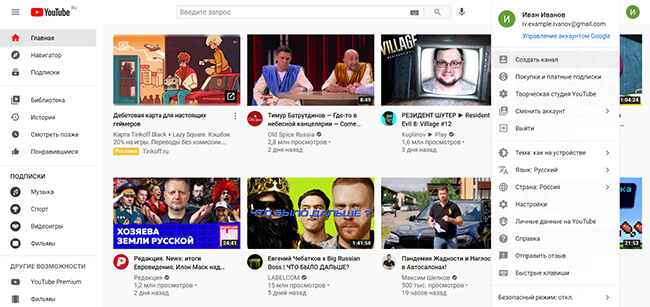
Опция отмечена на картинке
2. Нажмите «Создать канал» и введите имя.
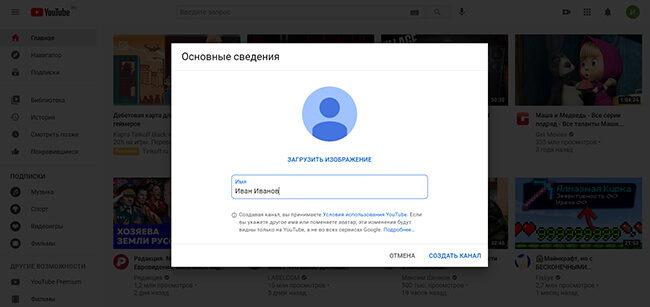
Далее вы можете прочитать о том, какое название лучше установить
Если вы хотите получить больше просмотров и привлечь целевую аудиторию, вам нужна четкая ниша. Название должно отражать тематику и быть запоминающимся. Это повысит вашу узнаваемость среди новых зрителей и подписчиков канала.
Как подобрать подходящее имя? Есть несколько вариантов:
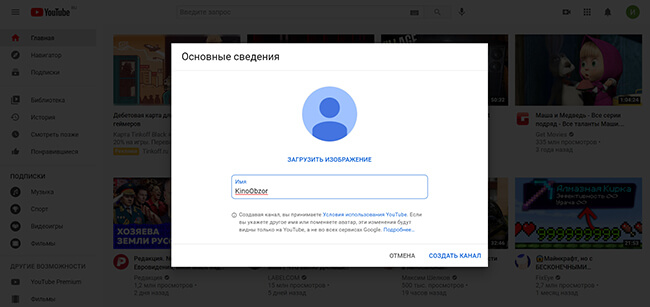
Продолжите редактирование
После того, как вам удалось создать канал на YouTube, установите красивую фотографию в качестве аватарки. Кликните на иконку с вашими инициалами. В новом окне нажмите на кнопку «Загрузить» в блоке «Фото профиля». Далее импортируйте изображение с компьютера. Вы можете выбрать портретный снимок, иллюстрацию по теме блога, логотип организации. Размер кадра должен быть не менее 98 на 98 пикселей. Для лучшего отображения выберите квадратное фото в формате JPG или PNG.
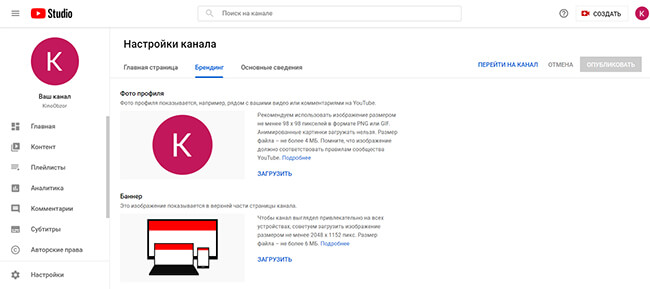
Творческая студия
Чтобы сделать красивый профиль, добавьте шапку. Для этого в Творческой студии Ютуба кликните по кнопке «Загрузить» рядом с блоком «Баннер». Вы можете добавить любое изображение размером 2048х1152 пикселей. На шапке советуем разместить информацию о теме блога, ваши ники в других социальных сетях, анонсы новых видео или конкурсов.
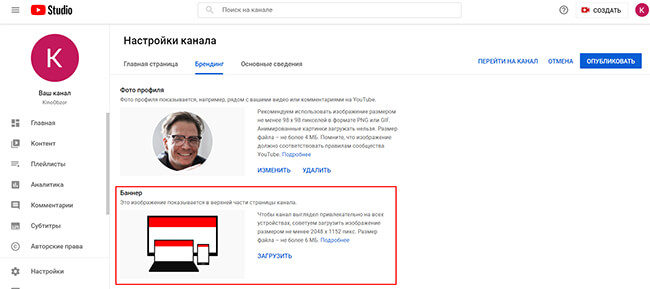
Требования к фото указаны на сайте
Если вы хотите, чтобы на опубликованных видеороликах размещался ваш логотип, в брендинге добавьте файл с компьютера. Загрузите картинку в формате PNG и настройте параметры отображения: в начале, конце или на протяжении всего ролика.
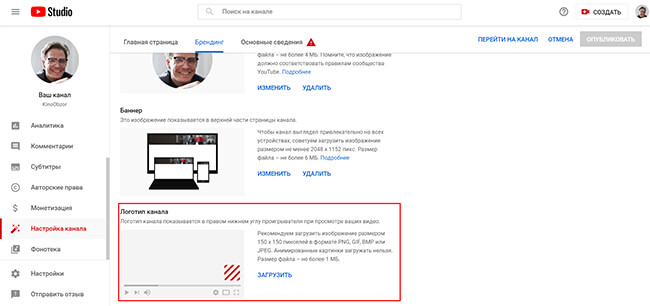
Опция указана на изображении
Перед публикацией своего первого ролика измените внешний вид блога. Как настроить YouTube канал? В сервисе «Творческая студия» перейдите в раздел «Настройка канала». В главном разделе вы сможете изменить общий вид страницы: добавить вкладки для главной страницы, все плейлисты и видеоролики, сведения о канале и т.д.
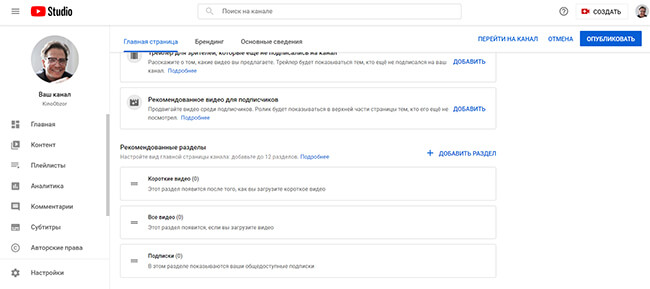
Наведите курсор на «Добавить раздел»
Во вкладке «Основные сведения» вы можете ввести описание, электронную почту для связи, указать ссылки, настроить URL-адрес блога. Максимально можно указать 5 веб-страниц. Вы можете добавить в описание ссылки на социальные сети и аккаунт Патреон, с помощью которого можно заработать на своем творчестве на YouTube канале.
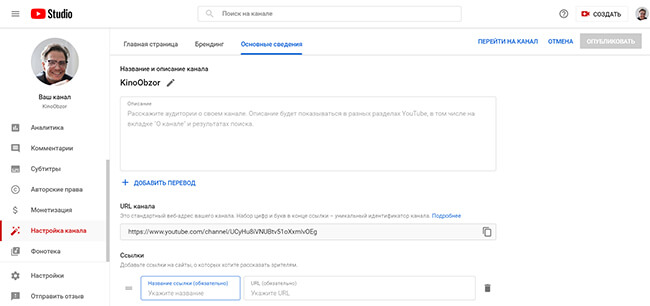
Введите необходимую информацию
По умолчанию ваша учетная запись доступна для просмотра всем. Ограничение возможности просмотра может понадобиться в различных ситуациях, например, для загрузки платных видеокурсов. Для закрытия доступа выполните простые действия:
1. Откройте страницу аккаунта и перейдите в менеджер контента.
2. Рядом с материалом нажмите на кнопку «Изменить».
3. Выберите подходящую опцию: установите доступ по ссылке или электронной почте.
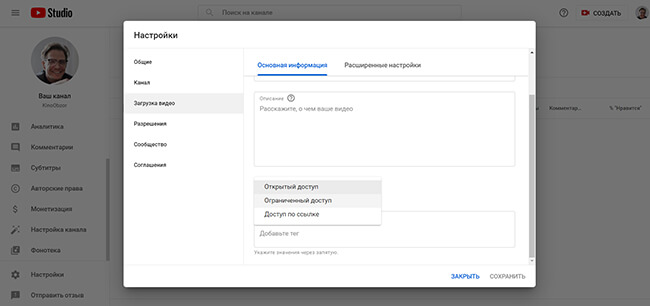
Сохраните изменения
Загрузите готовый видеоматериал на канал. Для этого нажмите на значок камеры на верхней панели творческой студии. Выберите действие «Добавить видео» и загрузите нужный файл с компьютера.
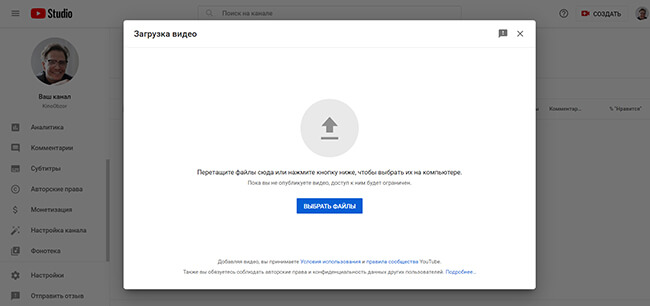
Также можно перетащить документ
Пока происходит обработка данных введите имя, описание проекта и теги. Если необходимо, вы можете воспользоваться расширенными параметрами. Можно открыть или закрыть комментарии, скрыть доступ к статистике, лайкам и просмотрам канала YouTube, указать категорию клипа и установить возрастные ограничения. После кликните на кнопку «Опубликовать».
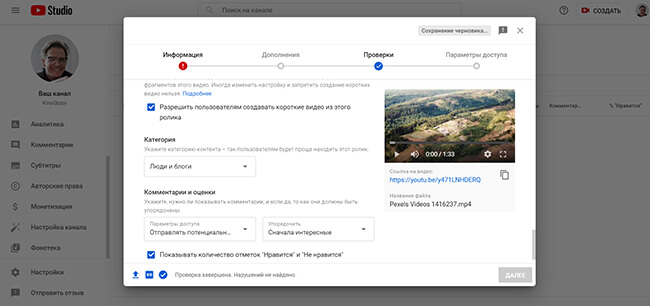
Материал, готовый к загрузке
Перед публикацией подготовьте ролик. При его съемке, обработке и загрузке в соцсеть важно учитывать несколько параметров:
Качество видеоклипов. Оно имеет большое значение, так как хороший видеоконтент может привлечь новых подписчиков. Технические аспекты могут быть пугающими, но есть несколько простых вещей, которыми вы можете улучшить качество:

Также важно хорошее освещение
Заставки в видеофайле. Не забудьте сделать финальные титры с социальными сетями или ссылкой на донат. Также нужно разработать вступительную заставку: она должна содержать информацию о название и тематике клипа. Создание интро для канала YouTube возможно в программе ВидеоМОНТАЖ. С ее помощью вы также сможете обрезать лишние фрагменты, склеить несколько видеоматериалов, применить эффекты, наложить музыкальную композицию и записать голосовые комментарии. Скачайте редактор с нашего сайта и приступайте к редактированию прямо сейчас!
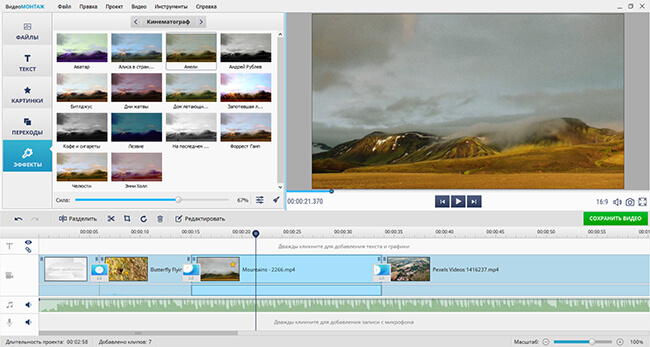
Интерфейс программы ВидеоМОНТАЖ
Заголовок. Это первый текст, который видит аудитория, поэтому он должен быть:
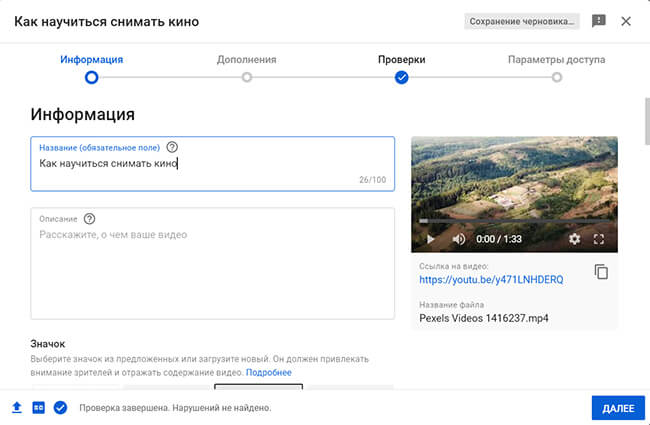
Пример заголовка
Также вы можете сделать второй профиль или брендовый аккаунт. Он может содержать личные видеоролики, влоги и другие клипы. Для создания второго видеоканала не нужно делать дополнительную учетную запись или переходить в другую. Просто кликните на иконку аккаунта и нажмите на значок настройки. В верхней части страницы наведите курсор на «Создать канал».
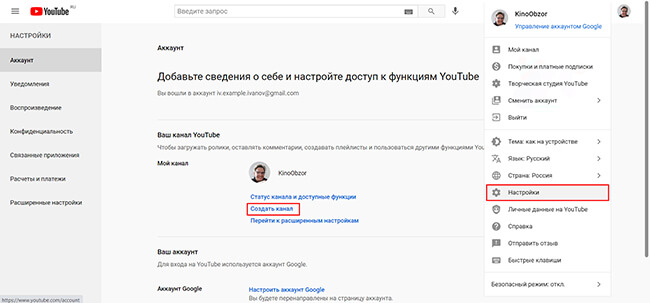
Кликните на нее и заново выполните действия по оформлению Ютуб-блога
Спустя время после публикации клипов вы сможете подробно посмотрите статистику канала YouTube, найти слабые места и видеоролики, которые просматривали наименьшее количество раз. Благодаря аналитическим данным вы сможете понять, какой формат медиа-контента и тема больше всего интересуют вашу аудиторию.
Чтобы следить за развитием аккаунта, выполните следующие действия:
1. Откройте Творческую студию и кликните на раздел «Аналитика». Здесь будут отображены все данные о профиле.
2. Вы можете посмотреть аналитику за выбранный вами период или за все время, оценить общее или среднее время воспроизведения зрителем вашего видео, количество просмотров. Также будет отображаться число комментариев, лайков и дизлайков, демографические данные о зрителях и сведения о площадках, с которых чаще всего воспроизводили ваши ролики.
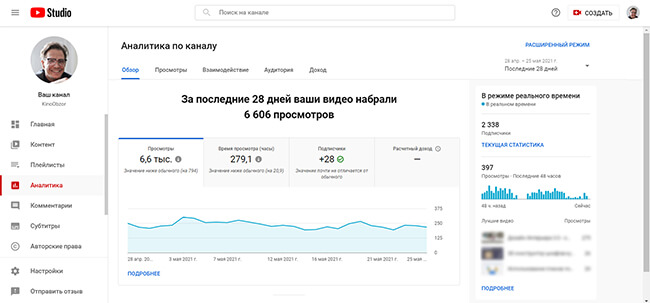
Аналитика поможет понять проблемы и устранить их
Теперь вы знаете, как сделать канал на YouTube и выложить первый видеоклип. Веб-платформа является популярным вариантом для развития личного бренда, привлечения клиентов, заработка на рекламе и т.д. А для оформления красивого клипа воспользуйтесь программой ВидеоМОНТАЖ. Она позволит обработать видео, нарезать ролик на части, объединить фрагменты, применить видеоэффекты и стильные заставки. Также вы сможете адаптировать любой материал для публикации в социальных сетях: установить подходящий формат, расширение, качество, частоту кадров и т.д. Скачайте редактор прямо сейчас!
Cохраните себе статью, чтобы не потерять: